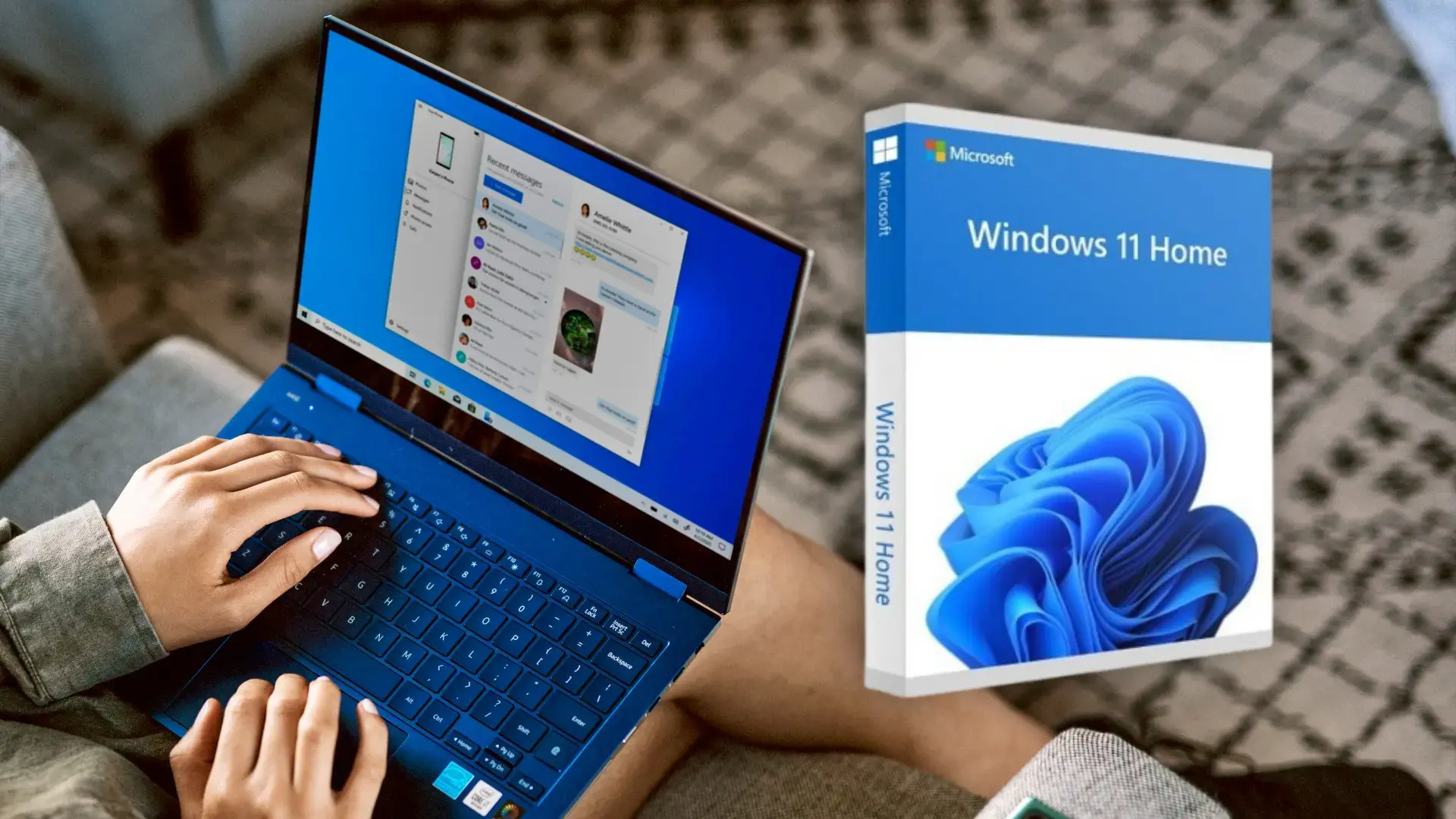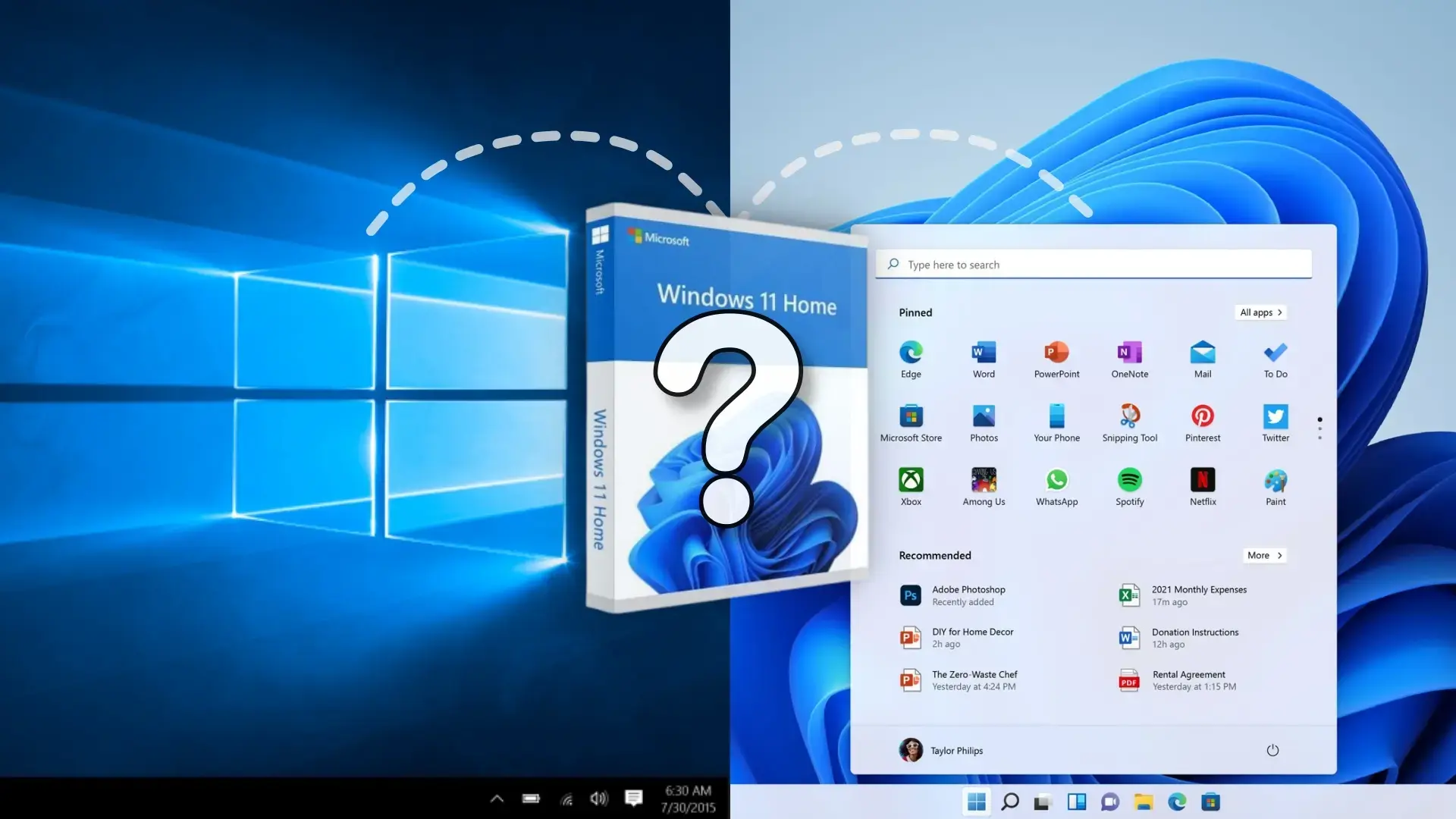- Las licencias Retail se pueden trasladar; las OEM y muchas de volumen no lo permiten según contrato.
- Vincular la licencia digital a tu cuenta de Microsoft facilita la reactivación tras cambios de hardware.
- La activación exige mantener la misma edición (Home/Pro) y uso en un único equipo a la vez.
- Si falla la activación en línea, el Solucionador y la vía telefónica (
slui 4) suelen resolverlo.
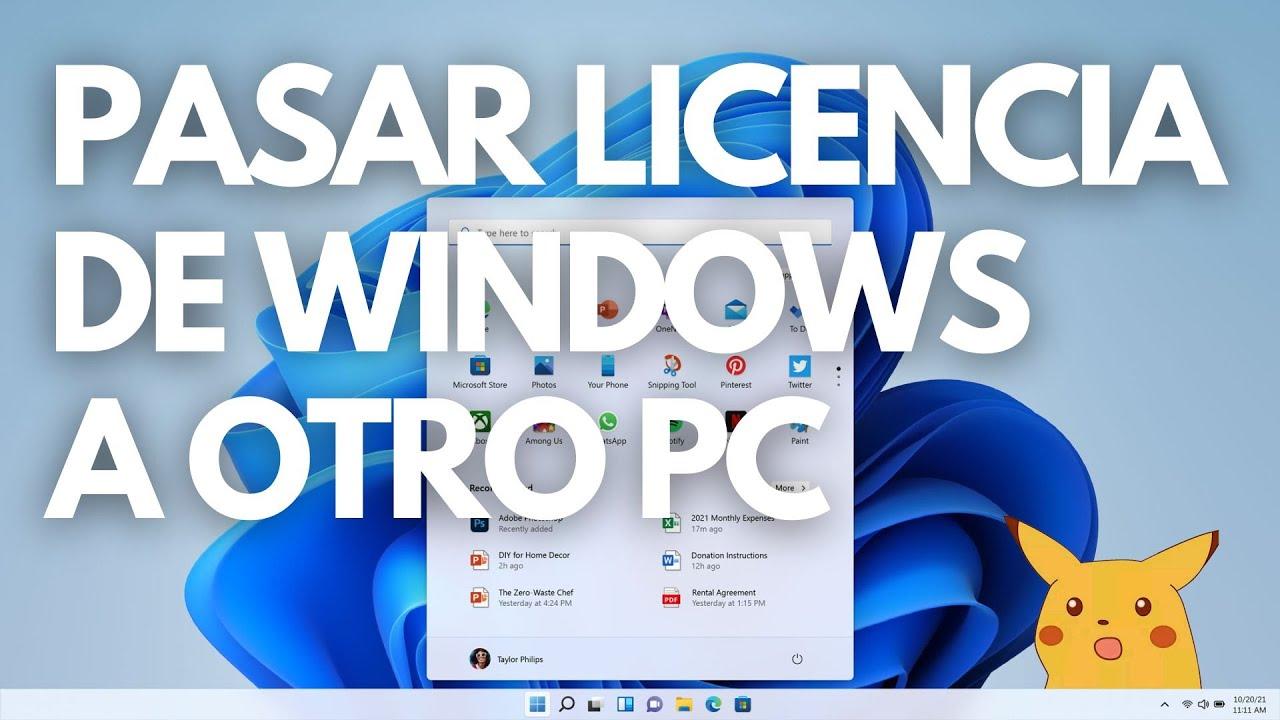
Si te estás preguntando cómo mover la licencia de Windows de un PC antiguo a uno nuevo, no eres el único: es una de las dudas más comunes cuando renovamos equipo o montamos uno desde cero. La buena noticia es que, en muchos casos, sí se puede reutilizar la licencia, evitar comprar otra y activar Windows 11 (o 10) en el nuevo ordenador sin dramas.
Antes de lanzarte, conviene entender qué tipo de clave tienes, qué límites marca Microsoft y qué pasos seguir para no quedarte a medias. Aquí vas a encontrar una guía completa y sin rodeos: tipos de licencias (OEM, Retail, por volumen), cómo comprobar la tuya, cómo desactivar en el equipo viejo y reactivar en el nuevo, qué hacer si falla la activación, y consejos reales basados en escenarios de usuarios que ya han pasado por esto.
Tipos de licencia y si puedes transferirla
En el ecosistema Windows existen varios esquemas de licenciamiento y no todos permiten moverse de equipo. La regla de oro es sencilla: Retail sí, OEM no, y por volumen depende del contrato. Entender esta base te ahorra tiempo, dinero y dolores de cabeza.
Licencias Retail: son las que compras como consumidor (en Microsoft o distribuidores). Estas sí se pueden migrar de un ordenador a otro, siempre que no intentes usarlas en dos equipos al mismo tiempo. Puedes activarla en el nuevo PC tras desinstalarla del anterior.
Licencias por volumen: pensadas para empresas, educación o administración pública. Se gestionan por contrato (normalmente 1-3 años), admiten múltiples activaciones y su traslado entre equipos depende de lo pactado. No se rigen por las mismas condiciones que las Retail de consumo.
Un matiz que muchos pasan por alto: si tu licencia Retail proviene de una actualización gratuita desde Windows 7/8/8.1 a Windows 10, esa clave suele ser transferible, aunque el número de movimientos puede estar limitado. En el otro extremo, si aquello era un Windows 7/8 OEM actualizado, la transferencia queda generalmente bloqueada porque el origen es OEM.
Y ahora el tema polémico: en la teoría Microsoft distingue entre claves OEM y Retail, pero en la práctica hay casos en los que el servidor de activación no discrimina y permite activar. ¿Significa esto que puedes mover una OEM alegremente? No: el contrato OEM dice que no, y lo correcto es adquirir una licencia Retail si vas a cambiar de máquina. Otra cosa es que puntualmente “cuele”.
Muy importante: la licencia va por edición. Una Home no sirve para activar una instalación Pro (y viceversa), y ocurre lo mismo con N/Single Language y demás variantes. Si cambias de edición, necesitas una clave válida para esa nueva edición.
Guía paso a paso para mover tu licencia a otro PC
1) Comprueba el tipo de licencia y la edición instalada
Antes de tocar nada, asegúrate de qué tienes entre manos. Desde el propio sistema puedes ver la edición y el tipo de licencia, y así sabrás si merece la pena seguir.
Para ver la edición, abre Inicio y busca “Este equipo”, entra en Propiedades y en Especificaciones de Windows verás la edición instalada. Confirma que en el nuevo PC vas a instalar la misma edición para que la clave sea válida.
Para conocer si es Retail u OEM, abre el Símbolo del sistema como administrador y ejecuta: slmgr -dli. Se abrirá una ventana con los últimos dígitos de tu clave y el canal de licencia (RETAIL u OEM). Si ves Retail, adelante; si aparece OEM, recuerda la limitación anterior.
Otra comprobación útil es conocer si Windows está activado con clave o con licencia digital. En Configuración > Actualización y seguridad > Activación, revisa el estado. Puede poner “Windows está activado con una licencia digital” o “con una licencia digital vinculada a tu cuenta de Microsoft”. Este detalle marcará cómo reactivar después.
2) Vincula tu cuenta de Microsoft para facilitar la reactivación
Desde Windows 10 Anniversary Update (1607), Microsoft permite asociar la licencia digital a tu cuenta. Eso es útil si vas a cambiar placa base, migrar a nuevo PC o si prefieres no teclear claves.
Comprueba si ya está vinculada en Ajustes > Actualización y seguridad > Activación. Si el mensaje indica que está “vinculada a tu cuenta de Microsoft” ya lo tienes hecho. Si no, toca agregar la cuenta.
Para vincularla: inicia sesión con una cuenta con permisos de administrador, ve a Configuración > Cuentas > Tu información y comprueba que estás usando una cuenta Microsoft (verás un correo encima de “Administrador”). Vuelve a Activación, pulsa “Agregar una cuenta” e inicia sesión con tu Microsoft ID. El estado debería cambiar a “licencia digital vinculada a tu cuenta”.
Este paso no es obligatorio si tienes y usarás la clave de producto, pero ahorra tiempo si luego reactivas con el Solucionador de problemas tras un cambio de hardware importante.
3) Desactiva Windows en el PC antiguo
Si el equipo antiguo va a seguir encendiéndose (aunque pase a otra persona), desinstala la clave antes de activarla en el nuevo para evitar que Microsoft detecte uso simultáneo.
Abre Símbolo del sistema como administrador y ejecuta: slmgr /upk. Ese comando desinstala la clave de producto y deja la instalación sin activar. A veces conviene repetirlo si no aparece el aviso de desinstalación completada.
Después, limpia la clave del registro con: slmgr /cpky. Es una medida extra para que no quede rastro de la clave en esa instalación. De nuevo, ejecuta con privilegios de administrador.
Si prefieres un método más tajante o el PC antiguo va a cambiar de manos, formatear es una opción. Restablecer Windows borra archivos, programas y configuraciones, protege tu privacidad y evita conflictos de controladores si ese equipo va a usarse con otro hardware.
Para formatear desde Windows 10/11 ve a Configuración > Actualización y seguridad > Recuperación y elige “Quitar todo”. Una instalación limpia en el nuevo PC minimiza errores, sobre todo si cambias a una plataforma distinta (por ejemplo, de un Phenom II a un Ryzen).
Nota: Hay artículos que mencionan una opción “Desactivar” bajo “Cambiar la clave de producto” en Configuración. En las compilaciones actuales de Windows no verás un botón de desactivación como tal; el método soportado es el de slmgr /upk o un restablecimiento/instalación limpia.
4) Instala Windows en el nuevo PC y activa
Prepara el medio de instalación con la Herramienta de creación de medios de Microsoft, creando un USB o ISO. Durante la instalación puedes introducir la clave de producto o saltarte el paso y activarla después desde Configuración.
Cuando el sistema esté instalado, ve a Configuración > Actualización y seguridad > Activación y elige “Cambiar la clave de producto” si vas a activar con clave. Introduce los 25 caracteres con calma y comprueba mayúsculas y guiones para evitar errores tontos.
Si prefieres línea de comandos, abre CMD como administrador y usa: slmgr /ipk XXXXX-XXXXX-XXXXX-XXXXX-XXXXX. Deberías ver un aviso de que la clave se instaló correctamente; después, valida el estado con slmgr /dlv y comprueba “Estado de la licencia: con licencia”.
¿Licencia digital vinculada a tu cuenta? Inicia sesión con el mismo Microsoft ID en el nuevo PC, ve a Activación y, si no queda activado automáticamente, abre el Solucionador de problemas. Elige “He cambiado recientemente el hardware de este dispositivo”, inicia sesión, selecciona tu equipo de la lista, marca “Este es el dispositivo que estoy usando actualmente” y pulsa Activar.
Si internet o el servidor no responden, existe la activación telefónica. Pulsa Windows+R, escribe slui 4 y elige tu región. Llama al número gratuito, dicta el ID de instalación y anota el ID de confirmación que te dicten. Entra ese código y completa la activación. Puede que el asistente sólo se muestre si la licencia está asociada a tu cuenta.
5) Recuperar o localizar tu clave de producto
¿No recuerdas la clave? Hay varias vías legítimas para localizarla. Puede estar en el correo de compra, en el embalaje original, almacenada en el UEFI o en el registro del sistema si era una clave introducida manualmente.
Para extraerla del sistema con facilidad, hay herramientas de terceros (por ejemplo, ProduKey o suites de migración que muestran claves). Descárgalas siempre de su web oficial y ten en cuenta que algunos antivirus las marcan como potencialmente no deseadas; si las usas, actúa con cautela.
Existen utilidades comerciales de migración de PC que además de mover apps y datos, muestran las claves de Windows y Office con un par de clics. Son útiles si no quieres rebuscar en el registro y necesitas identificar licencias antes de migrar.
6) Particularidades, límites y buenas prácticas
No intentes utilizar la licencia a la vez en dos equipos. Las claves Retail permiten múltiples movimientos a lo largo del tiempo, pero sólo una activación simultánea. Si el servidor detecta uso duplicado, puede desactivar una instalación o bloquear activaciones futuras.
Si cambias de edición (de Home a Pro) necesitas una clave compatible. Las licencias no “saltan” de edición y tampoco cruzan entre variantes especiales (N, SL, Education, etc.). Asegúrate de instalar la ISO/USB con la misma edición que tenías.
Actualización a Windows 11: si tu licencia era de Windows 10 y el hardware nuevo es compatible, puedes instalar directamente Windows 11 y activar con tu clave válida de la misma edición. La activación se valida por edición, no por “número” 10/11.
Hay casos reales de usuarios con PCs antiguos no compatibles con Windows 11 (por CPU o TPM) que han montado un equipo nuevo y han activado sin problemas usando su licencia Retail previa. La clave está en que la edición coincida y que el origen no sea OEM.
Cambios de hardware mayores, como sustituir la placa base en el mismo PC, pueden disparar la desactivación. Para estos casos, tener la licencia digital vinculada a tu cuenta acelera la reactivación con el Solucionador. Si no es posible, el canal telefónico con slui 4 suele resolverlo.
7) Métodos alternativos y soporte
Si tras probar activación en línea, Solucionador y teléfono sigue sin activarse, toca hablar con Microsoft. Soporte ofrece activación en línea, por teléfono automatizado o con un agente. Ten a mano el ID de instalación y prueba de compra si la tienes.
En escenarios empresariales con licencias por volumen, la gestión y transferencia entre equipos deben respetar el contrato (KMS/MAK, vigencia, recuento de activaciones). Consulta con el administrador de licencias de tu organización para no incumplir el acuerdo.
Casos reales y preguntas frecuentes
¿Puedo mover una OEM del portátil al PC nuevo? Oficialmente no. La OEM está asociada a la placa base del equipo original; si intentas reactivarla, puede fallar o quedar en situación irregular. Lo correcto es usar una Retail para el nuevo equipo.
¿Si mi licencia es Retail, basta con iniciar sesión en el nuevo PC? Si la licencia digital ya está vinculada a tu cuenta, muchas veces sí. Inicia sesión, abre Activación, ejecuta el Solucionador y marca el nuevo dispositivo. Si usas clave, instálala con Configuración o slmgr /ipk.
“No tengo la clave, instalé con la herramienta de creación de medios”: esa herramienta instala Windows pero no te “regala” la licencia. Si tu activación venía de una Retail o de una actualización válida, podrás reactivar con cuenta vinculada o con la clave recuperada.
“Me preocupa que el cambio sea muy frecuente”: Microsoft monitoriza el número de activaciones. Tras demasiados cambios en poco tiempo, la activación automática puede bloquearse. En ese caso, el método telefónico o un agente de soporte suelen ser la salida.
¿Y si mi licencia fue una actualización gratuita de Windows 7/8 a 10? Si el origen era Retail, tienes margen para transferirla a otro equipo. Si el origen era OEM preinstalado, normalmente queda atada a ese hardware.
Un consejo práctico: si el equipo antiguo se va a ceder o vender, haz una instalación limpia o un restablecimiento “Quitar todo”. Es la forma más segura de proteger tus datos y evitar líos con controladores o activaciones residuales.
Comandos clave y caminos de configuración (todo en un vistazo)
Para comprobar el tipo de licencia: slmgr -dli. Te dirá si es OEM o Retail y mostrará el canal.
Para desinstalar la clave del PC antiguo: slmgr /upk y, opcionalmente, slmgr /cpky. Úsalo sólo si vas a transferir realmente la licencia.
Para instalar la clave en el nuevo PC: slmgr /ipk XXXXX-XXXXX-XXXXX-XXXXX-XXXXX. Verifica con slmgr /dlv que el estado sea “con licencia”.
Para activar por teléfono: slui 4 y sigue las instrucciones del asistente. Introduce el ID de confirmación que te facilite el sistema.
Ruta de activación por interfaz: Configuración > Actualización y seguridad > Activación > Cambiar la clave del producto. Si la licencia digital está vinculada, usa el Solucionador y la opción “He cambiado recientemente el hardware”.
Notas sobre compatibilidad, edición y hardware
Windows 11 exige requisitos de hardware (TPM 2.0, CPU soportada, etc.). Tu antigua licencia no salta esas restricciones; necesitas que el nuevo equipo cumpla. Si no, puedes quedarte en Windows 10 hasta fin de soporte.
Si tu antiguo PC no soporta Windows 11 pero el nuevo sí (por ejemplo, pasar de un Phenom II con gráfica antigua a un Ryzen con GPU compatible), instala Windows 11 de la misma edición y activa con tu licencia Retail. Es un caso típico que funciona sin problema.
En placas base nuevas, algunos fabricantes insertan una clave OEM en el firmware UEFI. Si instalas una ISO multi-edición, puede que detecte esa clave y fuerce una edición OEM. En ese caso, usa un medio que te permita elegir edición o introduce tu clave Retail durante la instalación.
Recuerda que los cambios drásticos de hardware (CPU/placa/almacenamiento) pueden desencadenar una reevaluación de activación. Con licencia digital vinculada, la reactivación es más directa y menos propensa a errores.
Por último, si planeas cambiar de equipo a menudo, valora siempre adquirir Retail. Es más flexible a largo plazo y evita tener que pagar claves nuevas en cada salto.
Mover una licencia de Windows 11/10 a otro ordenador es perfectamente viable cuando la clave es Retail o la activación está asociada a tu cuenta Microsoft, siempre que respetes la edición y no la mantengas activa en dos equipos a la vez. Con los comandos adecuados, la vinculación de cuenta y los assistants de activación (incluido el telefónico), puedes completar la transferencia sin gastar de más.
Tabla de Contenidos
- Tipos de licencia y si puedes transferirla
- Guía paso a paso para mover tu licencia a otro PC
- 1) Comprueba el tipo de licencia y la edición instalada
- 2) Vincula tu cuenta de Microsoft para facilitar la reactivación
- 3) Desactiva Windows en el PC antiguo
- 4) Instala Windows en el nuevo PC y activa
- 5) Recuperar o localizar tu clave de producto
- 6) Particularidades, límites y buenas prácticas
- 7) Métodos alternativos y soporte
- Casos reales y preguntas frecuentes
- Comandos clave y caminos de configuración (todo en un vistazo)
- Notas sobre compatibilidad, edición y hardware